"Hur återställer jag LG-telefonen? Jag tycker att min LG G4-telefon blir långsammare, ibland slutar det bara att fungera. Finns det någon som visar mig hur man fabrikerar LG-telefonen på ett säkrare sätt?" - Linda
Blir din Android-smartphone långsammare och långsammare? Fryser din Android-smartphone eller är inte lyhörd? Kommer du inte ihåg skärmlösenordet? Då kan din Android-telefon behöva en fabriksåterställning eller en grundinställning. När du utför en fabriksåterställning på enheten raderas all information eller filer som lagras i enheten helt och det återställer originalet från tillverkarens inställningar. För att hjälpa Linda och andra användare som vill återställa en LG-telefon är den här artikeln beredd att visa ungefär 3 metoder för återställning av LG-telefonfabriken.


Om din LG-telefon blir fryst eller om du glömmer ingångslösenordet, är att gå in i Android Återställningsläge en idealisk metod för att hårt nollställa en LG-telefon. Du kan återställa LG-telefon med tangentkombination.
Stäng av din LG-telefon. Om din telefonen är frusen och du kan inte stänga av det, bara dra ut batteriet direkt och sedan sätta på det igen.
Tryck och håll ned volymknappen och ström / låsknappen på baksidan av telefonen samtidigt.
När LG-logotypen visas på skärmen, släpp "Power" -tangenten i en sekund, håll dock omedelbart intryckt och tryck på knappen igen.
När du har kommit till Android-återställningsläget navigerar du till menyn med volymknapparna, letar och väljer läget "Fabriksåterställ / torkar data". Vänta tills återställningsprocessen är klar, när du har återställt Android-telefonen kommer den att återgå till fabriksinställningarna.
Stegen för att återställa en LG-telefon liknar återställa en dator som HP, som behöver dig för att följa instruktionerna för att utföra det.
Du kan också utföra en fabriksåterställning från inställningsmenyn. Den här metoden är användbar när din LG-telefon har kraschat eller inte svarar för att installera något program som orsakar frysning.

steg 1 Gå till Hem-skärmen och navigera till "Apps".
steg 2 Klicka på "Inställningar" och välj alternativet "Säkerhetskopiera och återställ".
steg 3 Välj "Återställ fabriksdata"> "Återställ telefon".
steg 4 Bekräfta genom att klicka på "OK" -knappen.
Det är en snabb och enkel metod. Då torkas all din LG-telefons interna lagring. Om du också vill radera alla data på ditt Android SD-kort kan du kontrollera "Formatera SD-kort" innan du återställer processen.
Förlorar du din LG och vill återställa enheten i händelse av dataläckage? Har du glömt skärmlösenordet? Ett annat användbart sätt är att använda Android Device Manager.
Android Device Manager är Android-hanteringstjänst som stöds av Google Inc för att låta användare kontrollera sin Android-telefon, surfplatta och andra Android-enheter med Google-konto. Förutom huvudfunktionen som att hitta, ringa och låsa android kan tjänsten låta dig hårt återställa Android-enheten.
steg 1 Installera Android Device Manager-applikationen från din LG-telefon om du någonsin tappat det. Om inte, ladda ner applikationen från Google Play Store.
steg 2 Logga in på ditt Google-konto så hittar du den konfigurerade Android-enheten enligt listan.
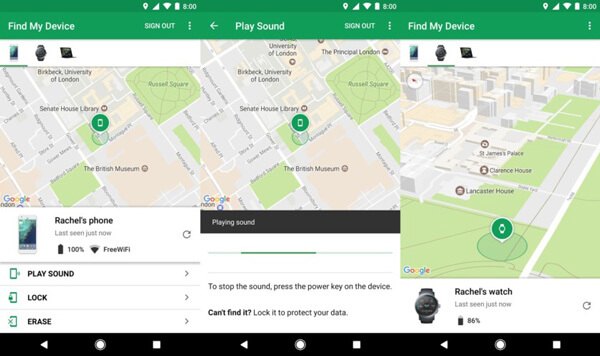
steg 3 Klicka på pilen bredvid din LG-telefon och välj den enhet som måste återställas.
steg 4 Tryck på det tredje alternativet "Radera" för att radera bort de data som finns på LG-telefonen.
steg 1 Installera Android Device Manager-applikationen från din LG-telefon om du någonsin tappat det. Om inte, ladda ner applikationen från Google Play Store.
steg 2 Välj din LG-enhet från enhetslistan. Klicka på pilen som finns bredvid enhetsnamnet så ser du enhetens plats.
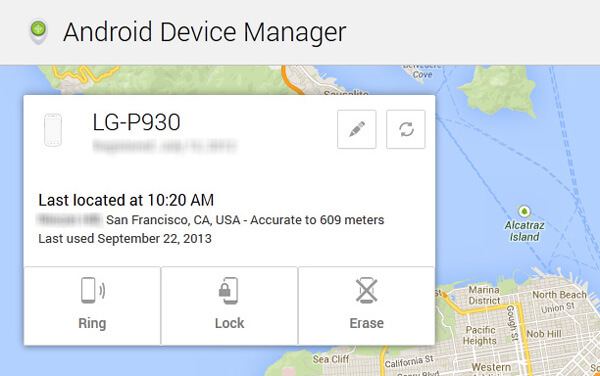
steg 3 När du har valt den enhet som måste raderas hittar du 3 alternativ som säger "Ring", "Lås" och "Radera", som visas nedan.
steg 4 Klicka på de tredje alternativen i "Radera" för att radera informationen omedelbart.
Innan du återställer en LG-telefon, bör du säkerhetskopiera viktiga data och filer om du vill återställa dem efter återställning. Här Aiseesoft FoneLab för Android, en stor LG Data Backup, kommer att vara ditt bästa val.
steg 1 Anslut Android till PC
Ladda ner och installera FoneLab för Android på din PC eller Mac. Välj alternativet "Android Data Recovery". Anslut din LG-telefon till datorn med USB-kabeln.

steg 2 Aktivera USB-felsökning
Du måste felsöka USB-läget på din Android-telefon. Efter det trycker du på "OK" på din Android-telefon för att få behörighet.

steg 3 Skanna Android-telefon
Välj den filtyp som du vill skanna och säkerhetskopiera. Här ser vi olika datatyper som kontakter, meddelanden, meddelanden bifogade filer, WhatsApp-data, bildbibliotek, ljud, videor, dokument etc. Markera bara rutan bredvid datatypen och klicka på "Nästa" för att börja skanna din Android-telefon .

steg 4 Säkerhetskopiera Android-data
Det kommer att ta lite tid att skanna din Android-telefon, särskilt för telefonen med stora filstorlekar. I skanningsresultatet väljer du sedan data från den vänstra sidofältet och visar detaljerna i det högra fönstret. Markera de datatyper som du vill säkerhetskopiera och klicka på "Återställ" för att spara data från din Android-telefon till datorn.
